win11鼠标能动但是无法点击怎么解决 win11鼠标能移动但无法点击解决方法
更新时间:2024-09-18 16:56:53作者:xiaoliu
Win11系统中出现鼠标能够移动但无法点击的问题时,可能会给用户带来困扰,这种情况可能是由于系统设置问题、硬件故障或者驱动程序异常所导致。为了解决这一问题,用户可以尝试重新启动电脑、检查鼠标连接、更新驱动程序等方法来解决。如果以上方法都无效,建议用户联系专业技术人员进行进一步的排查和修复。
具体方法:
方法一:
1、按下键盘“Ctrl + Alt + Delete”组合键,进入如下界面,选择“任务管理器”
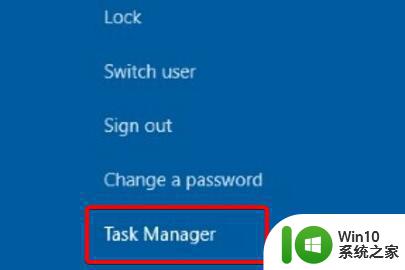
2、然后找到其中的资源管理器任务,右键选中它,将它“重新启动”一下就可以点击了。
3、如果还是无效的话可以尝试使用下面的方法。
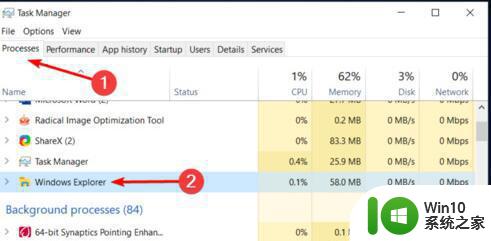
方法二:
1、鼠标点击不了还可能是我们的鼠标坏了,大家可以检查一下鼠标连接。

2、确认鼠标连接正常的话,可以进入“设备管理器”
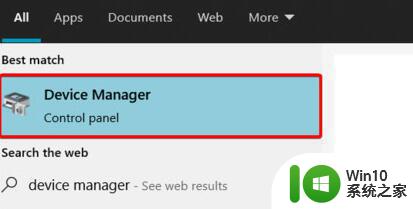
3、然后找到鼠标设备,选中它选择“升级驱动程序”升级完成后应该就可以点击了。
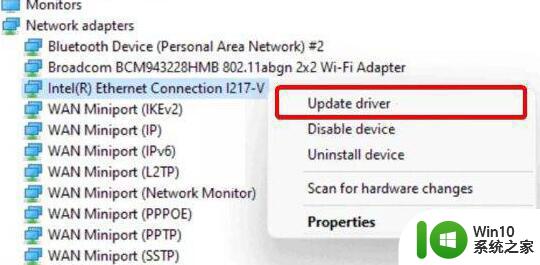
以上就是win11鼠标能动但是无法点击怎么解决的全部内容,还有不懂得用户就可以根据小编的方法来操作吧,希望能够帮助到大家。
win11鼠标能动但是无法点击怎么解决 win11鼠标能移动但无法点击解决方法相关教程
- win11桌面点击图标没反应的解决方法 win11桌面图标无法点击
- win11移动热点是灰色的无法点击怎么办 win11移动热点无法点击
- win11桌面右键点开一直转圈怎么办 win11桌面鼠标无法点击一直旋转的解决方法
- win11玩射击游戏鼠标光标如何关闭 win11系统射击游戏启动鼠标光标解决方案
- Win11系统右键菜单无法打开怎么办 Win11系统鼠标右键点击无反应怎么解决
- win11 鼠标漂移如何解决 win11鼠标漂移问题解决方法
- win11点击鼠标没反应 Windows 11鼠标没有反应
- win11鼠标自己乱动 Win11鼠标自动漂移解决技巧
- Win11任务栏点击网络声音图标无反应解决方法
- win11状态栏无法点击怎么办 win11任务栏无法显示图标怎么办
- win11鼠标右键一点就闪屏的原因和解决方法 如何解决win11一点鼠标右键就出现闪屏的问题
- win11鼠标右键点击无反应怎么解决 win11系统右键菜单打开慢如何处理
- win11系统启动explorer.exe无响应怎么解决 Win11系统启动时explorer.exe停止工作如何处理
- win11显卡控制面板不见了如何找回 win11显卡控制面板丢失怎么办
- win11安卓子系统更新到1.8.32836.0版本 可以调用gpu独立显卡 Win11安卓子系统1.8.32836.0版本GPU独立显卡支持
- Win11电脑中服务器时间与本地时间不一致如何处理 Win11电脑服务器时间与本地时间不同怎么办
win11系统教程推荐
- 1 win11安卓子系统更新到1.8.32836.0版本 可以调用gpu独立显卡 Win11安卓子系统1.8.32836.0版本GPU独立显卡支持
- 2 Win11电脑中服务器时间与本地时间不一致如何处理 Win11电脑服务器时间与本地时间不同怎么办
- 3 win11系统禁用笔记本自带键盘的有效方法 如何在win11系统下禁用笔记本自带键盘
- 4 升级Win11 22000.588时提示“不满足系统要求”如何解决 Win11 22000.588系统要求不满足怎么办
- 5 预览体验计划win11更新不了如何解决 Win11更新失败怎么办
- 6 Win11系统蓝屏显示你的电脑遇到问题需要重新启动如何解决 Win11系统蓝屏显示如何定位和解决问题
- 7 win11自动修复提示无法修复你的电脑srttrail.txt如何解决 Win11自动修复提示srttrail.txt无法修复解决方法
- 8 开启tpm还是显示不支持win11系统如何解决 如何在不支持Win11系统的设备上开启TPM功能
- 9 华硕笔记本升级win11错误代码0xC1900101或0x80070002的解决方法 华硕笔记本win11升级失败解决方法
- 10 win11玩游戏老是弹出输入法解决方法 Win11玩游戏输入法弹出怎么办
win11系统推荐
- 1 win11系统下载纯净版iso镜像文件
- 2 windows11正式版安装包下载地址v2023.10
- 3 windows11中文版下载地址v2023.08
- 4 win11预览版2023.08中文iso镜像下载v2023.08
- 5 windows11 2023.07 beta版iso镜像下载v2023.07
- 6 windows11 2023.06正式版iso镜像下载v2023.06
- 7 win11安卓子系统Windows Subsystem For Android离线下载
- 8 游戏专用Ghost win11 64位智能装机版
- 9 中关村win11 64位中文版镜像
- 10 戴尔笔记本专用win11 64位 最新官方版